
Agregar una palabra al diccionario creando un atajo.
Credito de imagen: Imagen cortesía de Apple.
El diccionario de la función de autocorrección que utiliza el iPhone en iOS 8 no se puede editar directamente. Sin embargo, puede resolver los problemas más comunes con un proceso de dos partes. Comience restableciendo el diccionario del iPhone para borrar los resultados de todas esas ocasiones en las que accidentalmente descartó una burbuja de autocorrección y le enseñó a su iPhone una palabra incorrecta. Después de hacer eso, puede engañar al iPhone para que reconozca palabras que no conoce utilizando uno de estos dos métodos.
Restablecimiento del diccionario
Paso 1

El menú principal de la aplicación Configuración.
Credito de imagen: Imagen cortesía de Apple.
Abre la aplicación "Configuración" y toca "General".
Video del día
Paso 2

Parte del menú General en la aplicación Configuración.
Credito de imagen: Imagen cortesía de Apple.
Toca "Restablecer". Es posible que deba desplazarse hacia abajo antes de que esta opción se vuelva visible.
Paso 3
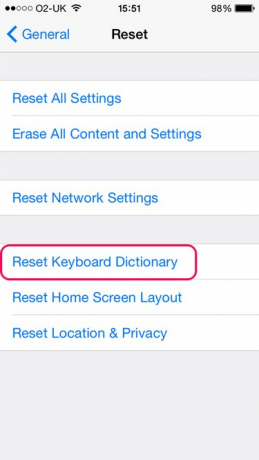
El menú Reset.
Credito de imagen: Imagen cortesía de Apple.
Toca "Restablecer diccionario del teclado". Si se le solicita, ingrese su contraseña.
Paso 4

Restableciendo el diccionario.
Credito de imagen: Imagen cortesía de Apple.
Toca "Restablecer diccionario" para confirmar. Esto borra todas las palabras que ha aprendido el diccionario del iPhone y lo devuelve a la configuración de fábrica.
Enseñar a través de atajos
Paso 1
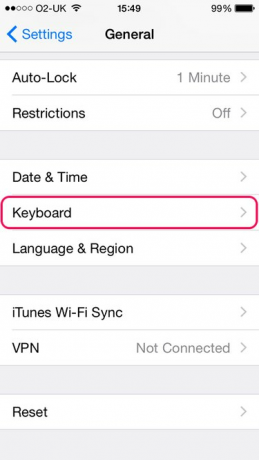
Parte del menú General en la aplicación Configuración.
Credito de imagen: Imagen cortesía de Apple.
Vuelve al menú General y toca "Teclado". Es posible que deba desplazarse hacia abajo para que esta opción sea visible.
Paso 2

El menú del teclado.
Credito de imagen: Imagen cortesía de Apple.
Toca "Accesos directos".
Paso 3

El menú Atajos.
Credito de imagen: Imagen cortesía de Apple.
Toque el botón "Más" para crear un nuevo acceso directo.
Paso 4
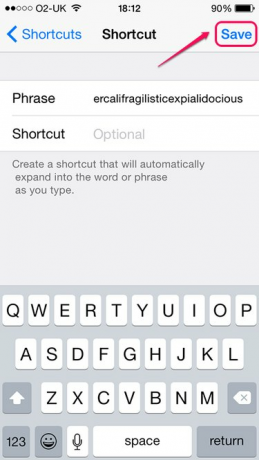
Creando el atajo.
Credito de imagen: Imagen cortesía de Apple.
Escriba la palabra que desea agregar al diccionario en el campo Frase. Deje el campo de acceso directo en blanco y toque "Guardar". Repita el proceso para otras palabras que desee agregar; solo puede agregar una palabra a la vez, porque si agrega varias palabras, su iPhone las trata como una oración completa y ofrece completarlas todas cuando comience a escribir la primera palabra.
Paso 1
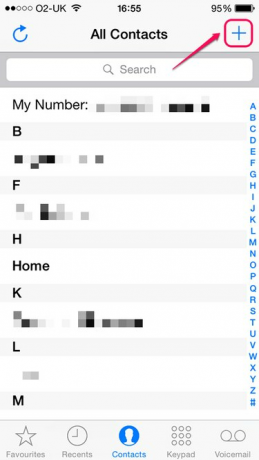
La pantalla principal de la aplicación Contactos.
Credito de imagen: Imagen cortesía de Apple.
Abra la aplicación Contactos y toque el botón "Más" para crear un nuevo contacto.
Paso 2

Configurando el contacto.
Credito de imagen: Imagen cortesía de Apple.
Escriba "Zzzz" en el campo "Último" para que el contacto se clasifique en la parte inferior de la lista de contactos.
Paso 3
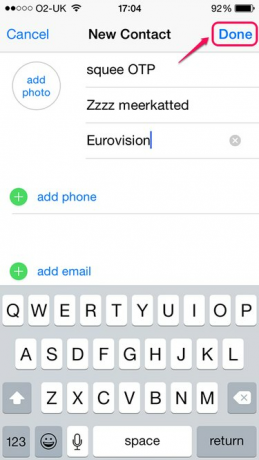
Añadiendo palabras a la tarjeta de contacto.
Credito de imagen: Imagen cortesía de Apple.
Escriba las palabras que desea agregar al diccionario en los campos "Primero", "Último" o "Compañía", separando cada palabra con un espacio. Si agrega palabras que normalmente no están en mayúscula, toque la tecla "Shift" antes de escribir cada una de ellas para que estén todas en minúsculas; de lo contrario, el iPhone pone en mayúscula automáticamente cada palabra en esos campos. Después de agregar todas las palabras que desee, toque "Listo".
Propina
Las palabras que agrega a la pantalla de acceso directo se eliminan si alguna vez restablece el diccionario del teclado de su iPhone nuevamente, mientras que las palabras que agrega a través de Contactos permanecen.



